Hostwinds Tutoriais
Resultados da busca por:
O foco deste artigo é mostrar a você como verificar quotas de disco ativas que podem estar em vigor em virtualmin. Este artigo implica que você já instalou o Virtualmin. Se você ainda não fez isso, observe o seguinte artigo: Como instalar o Virtualmin (CentOS 7).
Determinando quanto espaço cada usuário em seu servidor está ocupando pode ser uma informação benéfica.No entanto, garantindo proativamente que os usuários em seu servidor não estejam superfícies ao espaço disponível podem promover um ambiente mais justo para todos.Com isso em mente, os administradores geralmente instituem uma cota de disco para garantir que todos usem uma parte igual de espaço em disco.Esta é uma função bastante padrão na maioria dos painéis de controle e virtualmin não é exceção.
Antes de começarmos, você precisará efetuar login na sua conta VirtualMin ou Webmin.Se você não tiver certeza de como fazer isso, ou pode ter sido um pouco desde que você enviou pela última vez, revise o seguinte artigo, que deve ajudá-lo com: Como fazer o login no Webmin.Por padrão, o virtualmin deve ter uma cota de disco no lugar.No entanto, se não houver uma política de cota de disco ativa no seu servidor e você gostaria de definir um para cima, consulte o seguinte artigo: Como modificar cotas de disco no Virtualmin.Quando estiver logado e pronto para prosseguir, revise as etapas a seguir.
- Na seção VirtualMin, selecione o domínio no menu suspenso para o qual você gostaria de verificar a cota de disco.
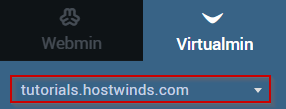
- Selecione Limites e Validação
- Clique na opção Check Disk Quotas
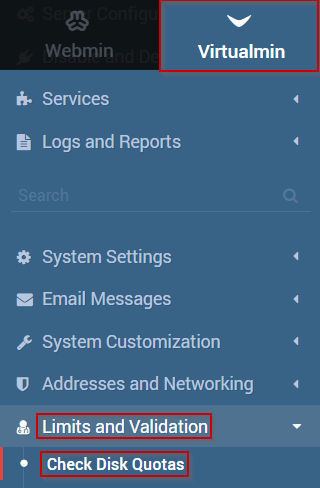
- Selecione as opções de verificação de cota de disco que melhor atendem às suas necessidades
- Quando estiver satisfeito com suas seleções, clique no botão Verificar agora
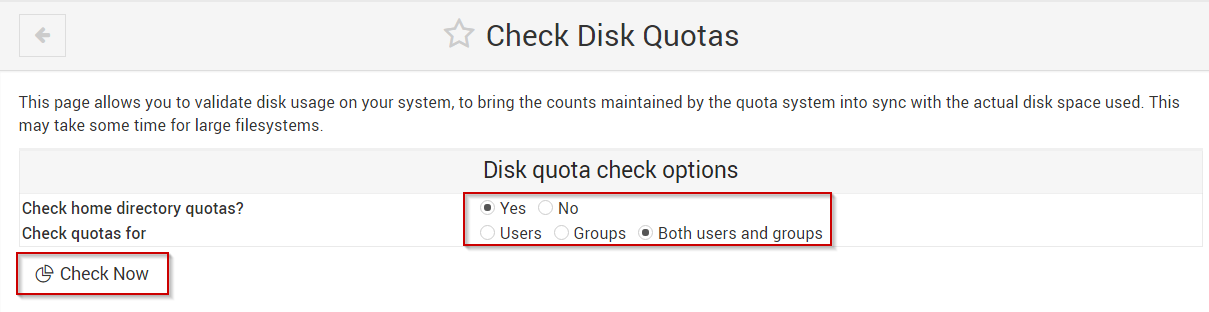
Isso sincronizará o espaço em disco real que está sendo usado com o sistema de cota de disco. Por favor, note que este processo pode demorar um bom desempenho para concluir em sistemas que possuem discos / arquivos de discos maiores.
Escrito por Michael Brower / Junho 22, 2017
